楽天銀行口座に登録しているメールアドレスを解除したい
解除したいメールアドレスが登録されている楽天銀行の口座情報をお手元にご用意のうえ、
楽天銀行へご連絡いただき、メールアドレスの解除手続きをお願いいたします。
============================▼楽天銀行ご連絡先▼=============================
──────────
個人口座のお客様
──────────
TEL:0120-77-6910 ※携帯電話、PHSからは 03-6832-2255(有料)
受付時間:9:00~17:00 (年中無休)
< <音声ガイダンスにて>>
ガイダンスの手順につきましては、こちらをご確認ください。
──────────
法人口座のお客様
──────────
TEL:0570-03-0036 ※携帯電話、PHSからは 03-6832-2275(有料)
受付時間:9:00~17:00 (年中無休) (続きを読む…)
ServersMan@VPS 他社管理ドメインの逆引き設定
UbicName以外の他社で取得されたドメインの逆引き設定が可能です。
本サービスは、他レジストラで取得したドメインのPTRレコードを、DTIのDNSに登録するサービスです。 (続きを読む…)
ServersMan@Disk Android版 アップロード方法(インスタントアップロードβ)
1.Android端末にて、ServersMan@Diskアイコンをタップして起動します。

2.インスタントアップロード利用の設定
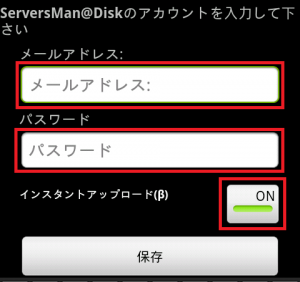
設定が完了しましたら、ServersMan@Disk内に「PhotoStream」フォルダが作成されます。

3.写真のアップロード
Androidで撮った写真を「共有」するときに、「Disk」を選択してください。 (続きを読む…)
ServersMan@Disk Android版 ご利用について
Android版のServersMan@Diskの起動には、SDメモリーカードにServersMan@Diskをダウンロードしていただく必要があります。
このため、Android機器にSDメモリーカードを装着し、OS側で正常に認識されていることをご確認いただいた上で
Android機器にて、ServersMan@Diskをダウンロードしてください。
ダウンロードについては、アンドロイドマーケットよりダウンロードしてください。
ServersMan@Disk 専用アプリケーションダウンロード手順について
専用アプリケーションのダウンロードについては、ご利用いただいている端末に以下のサイトより
ダウンロードを実施してください。
(続きを読む…)
公衆無線LAN設定 (DTI ハイブリッドモバイルプラン)
公衆無線LAN(DTI Wi-Fi by エコネクト)をご利用いただく際、DTIより提供しております機器(RS-CV0C、MF120)は
ご利用いただかず、お客様所有の無線LAN内蔵機器(パソコン・スマートフォン・ゲーム機など)をご利用いただきます。
また、公衆無線LANのご利用には、お使いの機器への設定が必要となります。
「DTI Wi-Fi by エコネクト ご利用方法」をご確認ください。
MF120、MF121 3G接続設定 (Mac版)
こちらをご参照ください。
MF120、MF121 3G接続設定 (Windows版)
こちらをご参照ください。
MF120、MF121 マニュアル取得方法 (Mac版)
こちらをご参照ください。
MF120、MF121 マニュアル取得方法 (Windows版)
こちらをご参照ください。



